电脑锁屏密码如何关闭
更新时间:2023-11-29 11:59:26作者:yang
电脑锁屏密码如何关闭,在现代社会中电脑的使用已经成为了我们日常生活中不可或缺的一部分,有时候我们可能会感到困扰,特别是当我们频繁进入和离开电脑时,每次都需要输入锁屏密码会显得有些繁琐。有没有办法可以关闭电脑的锁屏密码呢?在Win10系统中,我们可以采取一些简单的操作来实现这一目标。接下来我们将介绍如何关闭Win10的锁屏密码,让电脑使用更加便捷高效。
具体步骤:
1.点击左下角“开始”按钮,点击设置图标。
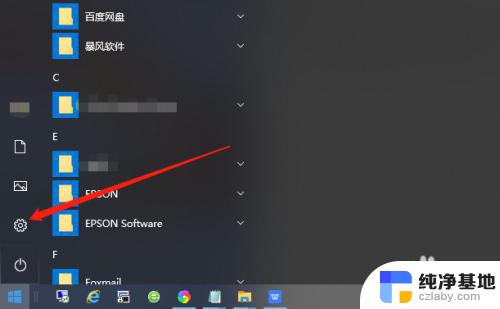
2.在Windows设置界面找到“账户”。
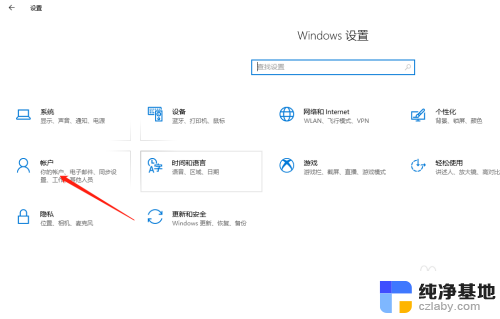
3.将选项卡切换至“登录选项”。
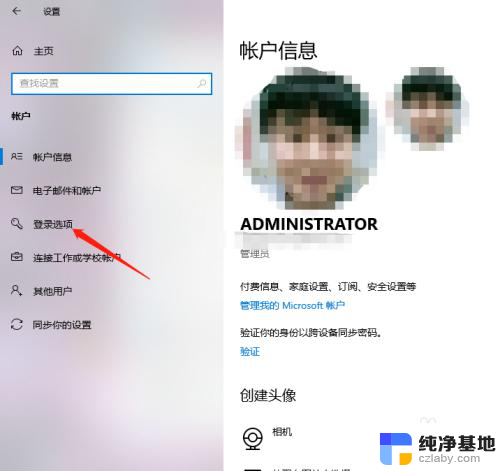
4.找到“密码”,点击“更改”。
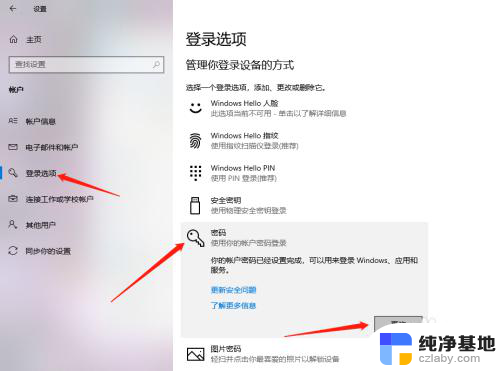
5.输入当前密码,点击“下一步”。

6.接下来在输入新密码的窗口中不再输入密码,直接为空。最后点击下一步按钮,这样再锁屏后登录的时候就不用再输入密码了。
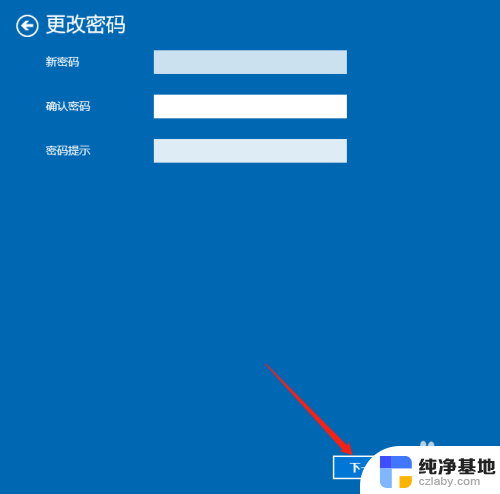
以上就是电脑锁屏密码如何关闭的全部内容,如果您遇到相同问题,可参考本文中介绍的步骤来修复,希望对大家有所帮助。
- 上一篇: windows10新建文件夹不显示
- 下一篇: 电脑显示器怎么查看多少寸
电脑锁屏密码如何关闭相关教程
-
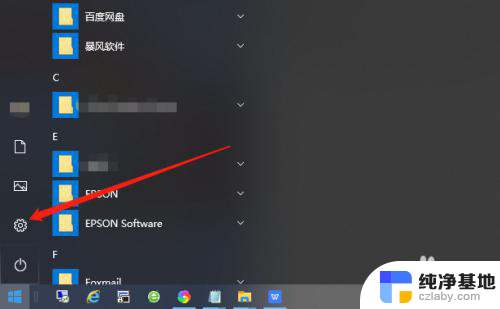 电脑怎样关闭锁屏密码
电脑怎样关闭锁屏密码2024-08-29
-
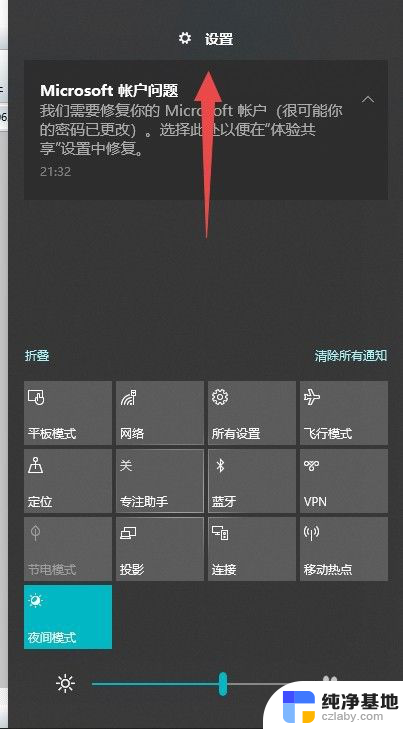 关闭锁屏密码会删除指纹吗
关闭锁屏密码会删除指纹吗2024-03-20
-
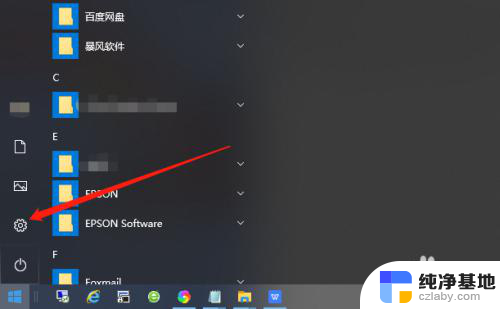 win10怎么关闭锁屏后登录密码
win10怎么关闭锁屏后登录密码2024-01-01
-
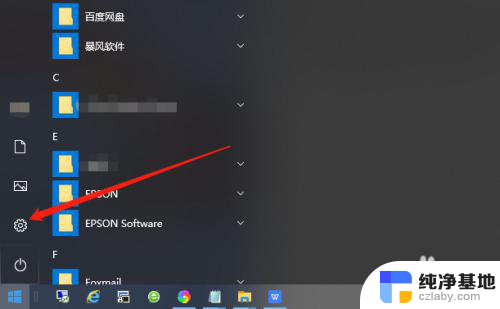 如何把锁屏密码解除
如何把锁屏密码解除2024-04-18
win10系统教程推荐